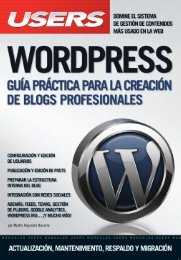Create successful ePaper yourself
Turn your PDF publications into a flip-book with our unique Google optimized e-Paper software.
APÉNDICE. Medidas para el cuidado de la PC<br />
LIMPIEZA INTERNA<br />
Apagamos el equipo y quitamos su carcasa, con la<br />
ayuda de un cepillo o pincel debemos remover el<br />
polvillo acumulado sobre la superficie del motherboard,<br />
el chipset, los coolers del gabinete, los cables,<br />
las placas de expansión y las unidades de disco. Luego,<br />
empleando el removedor de partículas (aire comprimido<br />
en aerosol) procedemos a quitar los restos de<br />
suciedad de las superficies y del interior de los zócalos.<br />
Con respecto al procesador, tanto el ventilador como<br />
el disipador deben ser extraídos del equipo para<br />
efectuar su limpieza fuera de la carcasa. Destornillando<br />
el cooler del disipador y usando el removedor<br />
de partículas, debemos eliminar toda pelusa y polvo<br />
acumulado en ambos. También recomendamos el<br />
uso de cepillo o pincel para quitar el grueso de<br />
pelusa y, luego, concluir con el aire comprimido; no<br />
podremos realizar esta limpieza con sólo uno de los<br />
elementos (ver Paso a paso 1).<br />
INSPECCIÓN DE LOS CAPACITORES<br />
DEL MOTHERBOARD<br />
Detectar a tiempo una hinchazón o una pérdida de<br />
líquido en los capacitores de la placa base puede<br />
prevenir daños mayores al propio motherboard y al<br />
microprocesador (Figura 3). Es estos casos, debemos<br />
reemplazar los condensadores que estén reventados<br />
o inflados, simplemente desoldándolos y volviendo a<br />
soldar el repuesto. Generalmente, este problema<br />
es ocasionado por una alimentación deficiente por<br />
parte de la fuente de energía del equipo o por una<br />
descarga eléctrica o sobretensión.<br />
CORROBORAR TEMPERATURAS<br />
La verificación periódica de las temperaturas de los<br />
componentes críticos ayuda a evitar futuros problemas<br />
y grandes gastos. El microprocesador, el chipset,<br />
los discos duros y el procesador gráfico de la placa<br />
de video son los elementos en juego. La forma<br />
de comprobarlos puede ser mediante un software de<br />
resumen del hardware (SiSoft Sandra o Everest, por<br />
ejemplo), mediante la sección <strong>Hardware</strong> Monitor<br />
del BIOS Setup, empleando un multímetro con la función<br />
de medir temperatura, o bien por simple tacto. Los<br />
componentes deben estar tibios, nunca calientes.<br />
COMPROBAR ESTADO SMART<br />
DE LOS DISCOS DUROS<br />
El sistema de predicción SMART es muy hábil para<br />
informarnos sobre posibles futuros problemas en las<br />
unidades de disco, incluso con fechas estimativas de<br />
180<br />
Este problema<br />
es ocasionado por una<br />
alimentación deficiente<br />
por parte de la fuente<br />
de energía del equipo<br />
www.FreeLibros.me